文章詳情頁
Win10 21H1系統(tǒng)安全策略阻止未經(jīng)身份驗證的來賓訪問?
瀏覽:167日期:2022-08-04 16:21:46
最近有用戶反映Win10 21H1系統(tǒng)在訪問共享文件的時候突然被提示不能訪問了,系統(tǒng)彈出的提示是“因為您組織的安全策略阻止未經(jīng)身份驗證的來賓訪問”。當我們遇到這個情況該怎么辦。快來和小編一起看看吧。
具體步驟:
1、首先按window+R鍵打開運行。
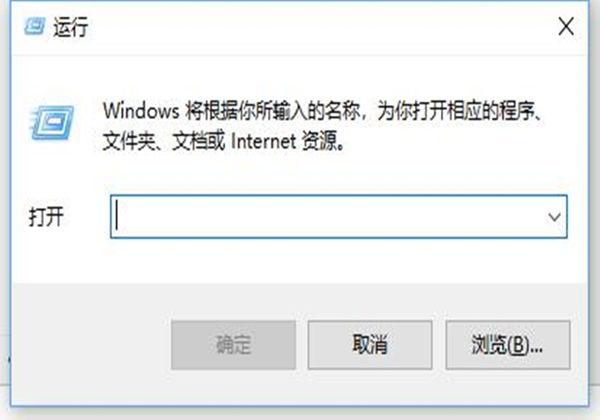
2、在運行中輸入“gpedit.msc”來啟動本地組策略編輯器。

3、在組策略編輯器中找到“計算機配置”。
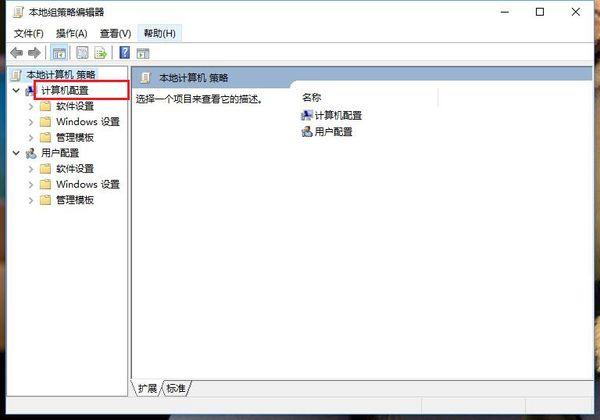
4、在“計算機配置”中找到“管理模板”并點擊打開。
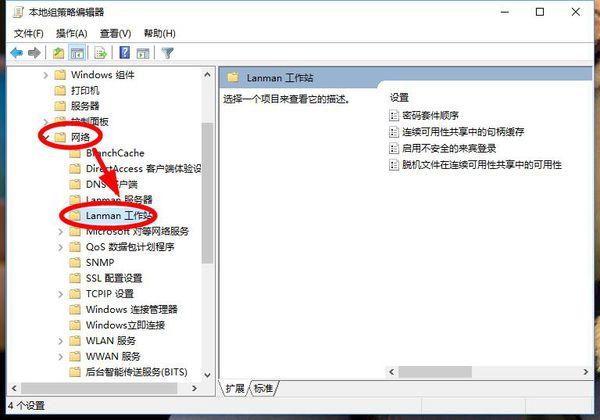
5、在“管理模板”中找到“網(wǎng)絡”并在“網(wǎng)絡”中找到“Lanman工作站”。
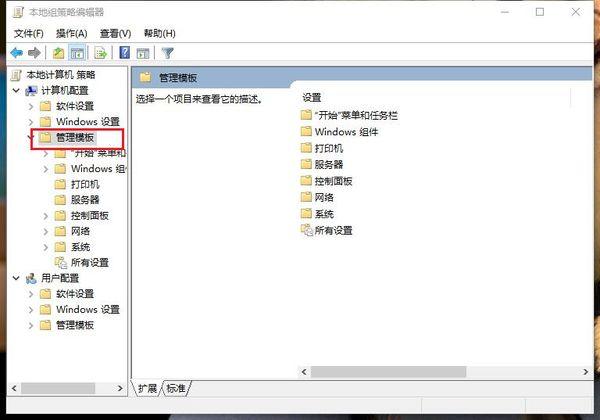
6、點擊“Lanman工作站”在本地策略編輯器的右側(cè),可以找到“啟用不安全的來賓登錄”。

7、雙擊“啟用不安全的來賓登錄”。選擇“已啟用”,并點擊確定后就可以訪問啦。
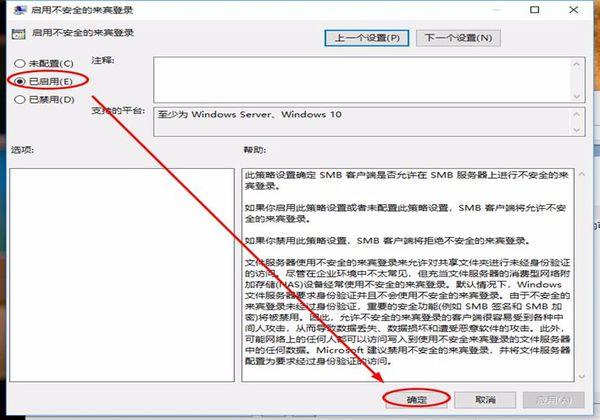
標簽:
Windows系統(tǒng)
win10
相關文章:
1. Win10開始菜單透明度如何設置?Win10開始菜單透明度設置教程2. Win11系統(tǒng)自動暫停更新后想繼續(xù)怎么辦?Win11系統(tǒng)重新啟動更新教程3. Win11打印機怎么安裝?Win11系統(tǒng)安裝共享打印機教程4. Win11怎么設置本地密碼?Win11設置本地密碼操作方法5. Win7電腦注冊表編輯器被管理員禁用怎么解決?6. win11任務管理器怎么打開 被管理員禁用了怎么解禁打開7. Win10系統(tǒng)的Edge瀏覽器怎么進行長截圖?8. Win10專業(yè)版系統(tǒng)電腦找不到音頻設備怎么辦?9. Win11電腦不顯示盤符怎么辦?Win11硬盤盤符不顯示的解決方法10. windows10分辨率在哪里調(diào)試
排行榜

 網(wǎng)公網(wǎng)安備
網(wǎng)公網(wǎng)安備